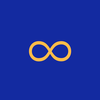如何用iPhone一键拼长图?没错,是一键拼图!



文|刘星文
手机拼长图,尤其是 竖向长图 ,日常使用的频率非常高,比如发发朋友圈什么的。
那 iPhone 上有没有极其快捷方便的工具,可以一键拼竖向长图呢?
当然有,iPhone 的 快捷指令 ,给你飞一般的拼图体验。

快捷指令是苹果自己的一款App,正如其名,它让你使用手机的效率更高更加自动化。
它内置了很多指令,你可以把这些指令组装成一个个小工具,打个比方,这些指令就像一个个的小积木块,你用这些积木可以组装出很多作品。
现在我们来学习下如何用它来 快速拼竖向长图 。
在开始操作前,我们先想好大致步骤,步骤清楚了,操作起来就会非常轻松,我将其分为以下几步:
- 选择需要拼图的照片
- 为图像排序
- 调整照片大小
- 拼接图片
- 保存图片
现在根据这个步骤来创建指令。
打开快捷指令,点击+号创建,然后添加操作。

1. 选择照片
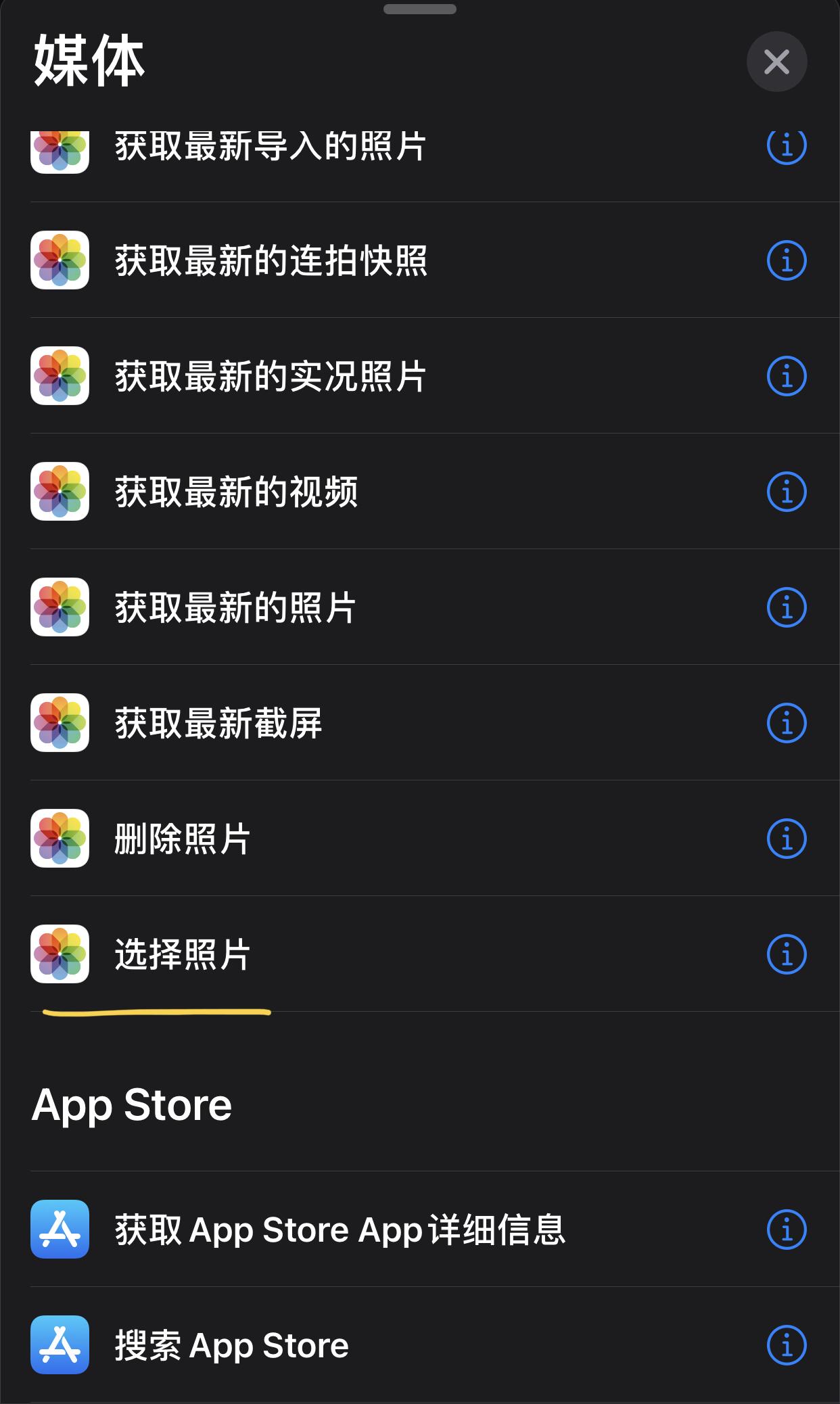

在 包括 选项中,默认选择的是图像、实况照片、视频等,都选择的话,意味着拼图的时候这几类素材都可以选,这个可以根据自己的需要来选择。
开启 选择多张 ,因为我们是要拼合多张图片,这里要开启。
2. 为图像排序
在默认情况下,排序后的图像并不是按照顺序排列的,顺序是乱的,所以在拼接之前要加上为图像排序的指令。
感谢评论区知友的回复与建议,之前的文章中没有添加排序,现在根据知友的回复建议添加了为图像排序的指令。
在媒体中选 过滤图像 ,可以看到其中有个排序方式,可以选择拍摄日期、创建日期等排序方式,你可以按照自己的需要来选择排序方式。

比如我下载了一些素材,要按创建日期来排序,那我就选择创建日期,选择后还可以选择最旧的排最前,或最新的排最前。
这里一定要注意的是 ,对于下载的图片素材来说, 创建日期 指的是保存到相册的时间, 在iPhone的相册中浏览时,默认的是从旧到新的排序方式 , 但当我们在快捷指令中选择图像时,显示的排序方式又是从新到旧 ,这一点一定一定要注意。
相册中的排序方式 从旧到新

快捷指令中选择图片时显示的排序 从新到旧

3. 调整图像大小
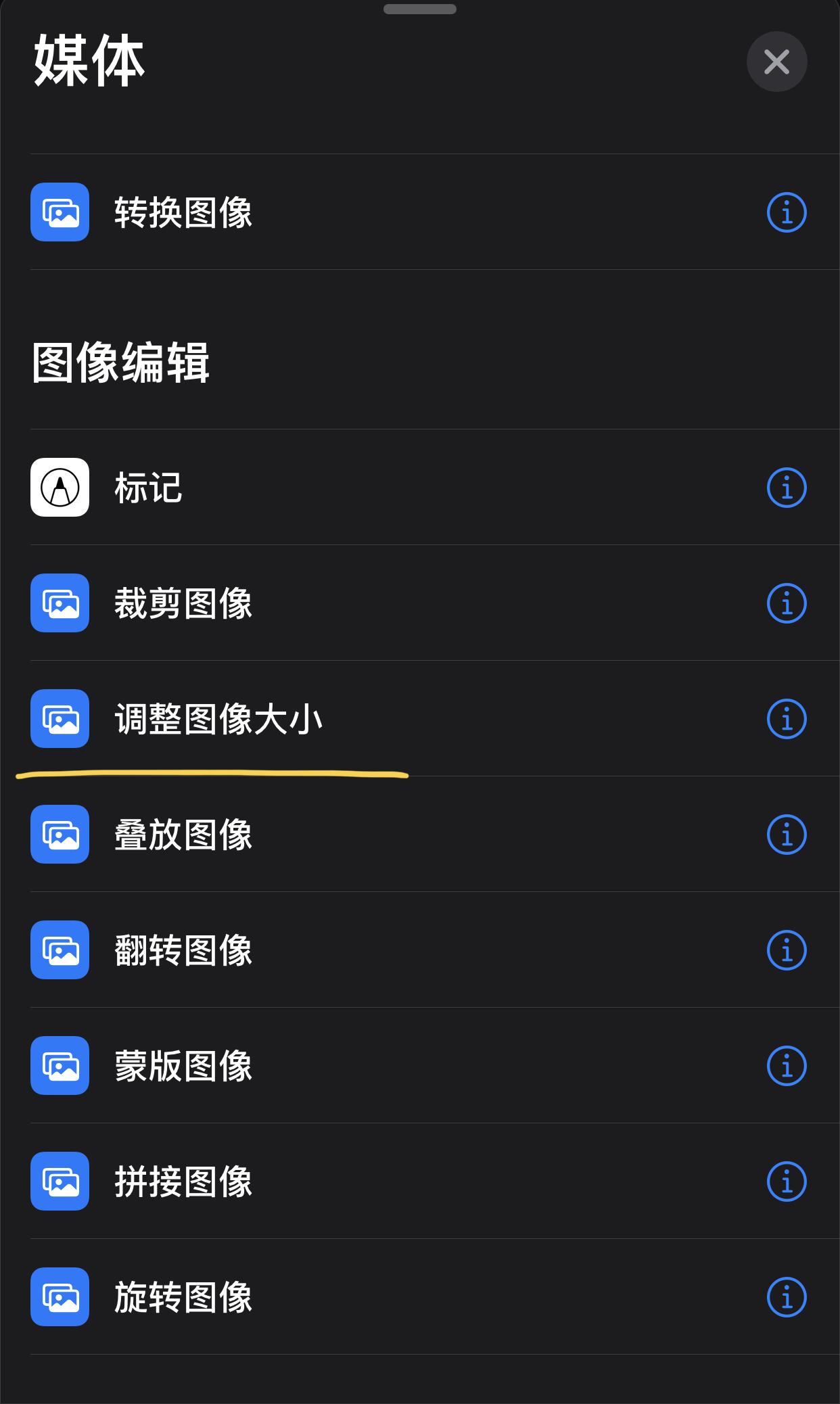
要拼合的图片大小可能不一致,为了在拼图时对齐,我们需要对其进行大小调整。
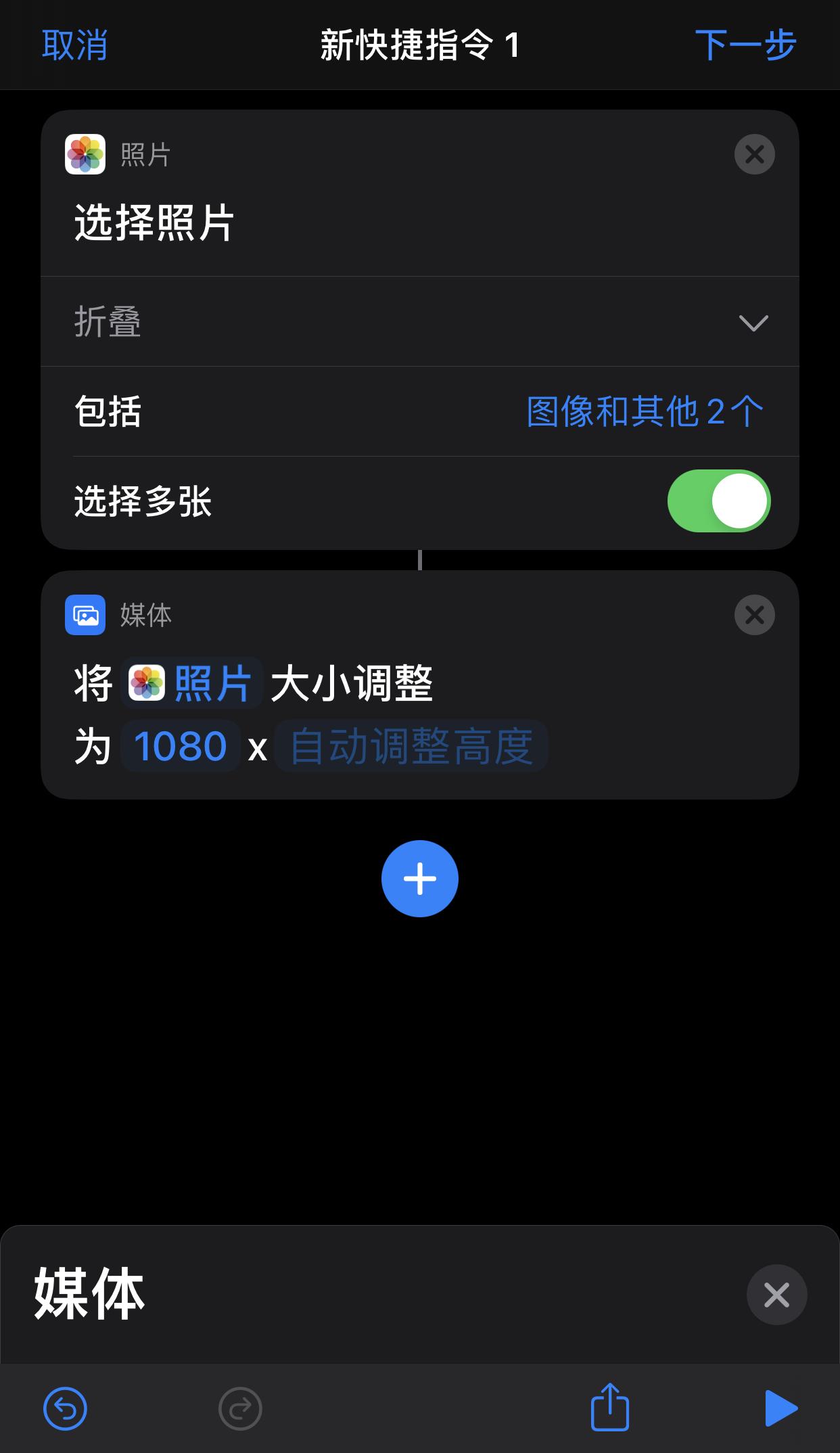
宽度大小可以根据自己的需要来填写,高度设为自动调整高度 ,这样在垂直拼接时就能保证对齐。
3. 拼接图像
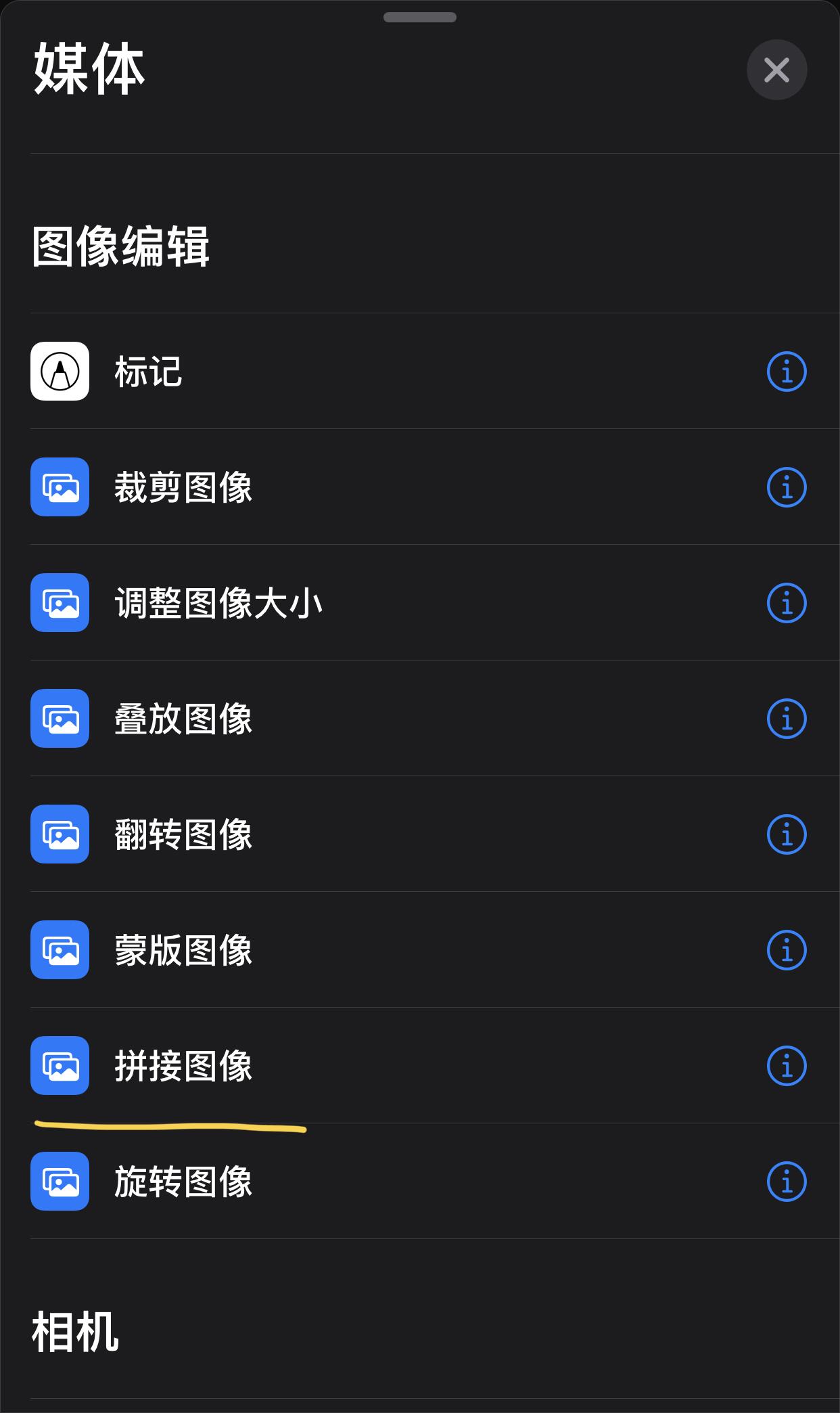
选项中,选择垂直拼接调整大小后的图像。
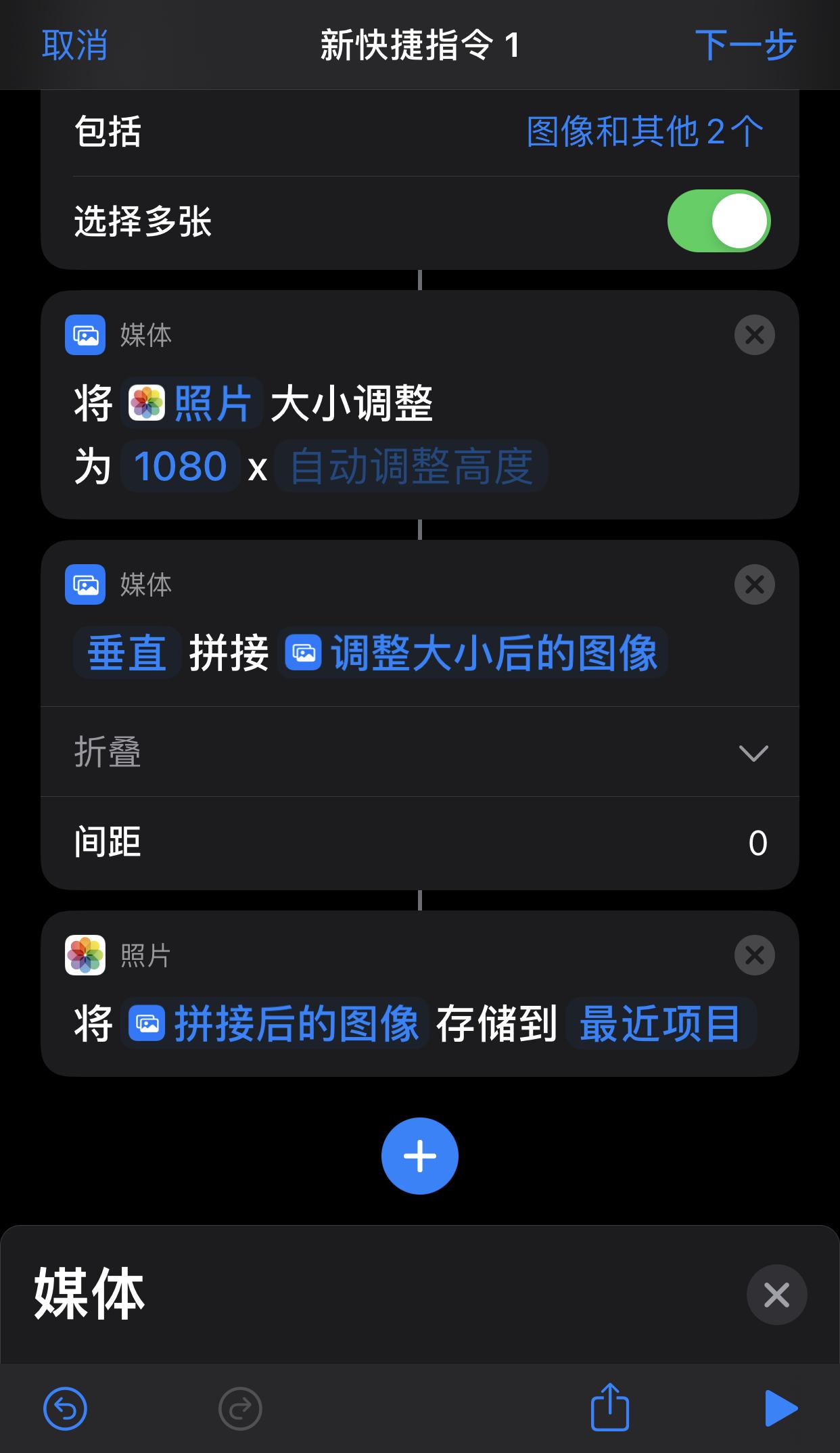
如果要无缝拼接,就将间距设为0,如果要让图像之间有间隔,就根据需要输入数值。
4. 存储到相簿
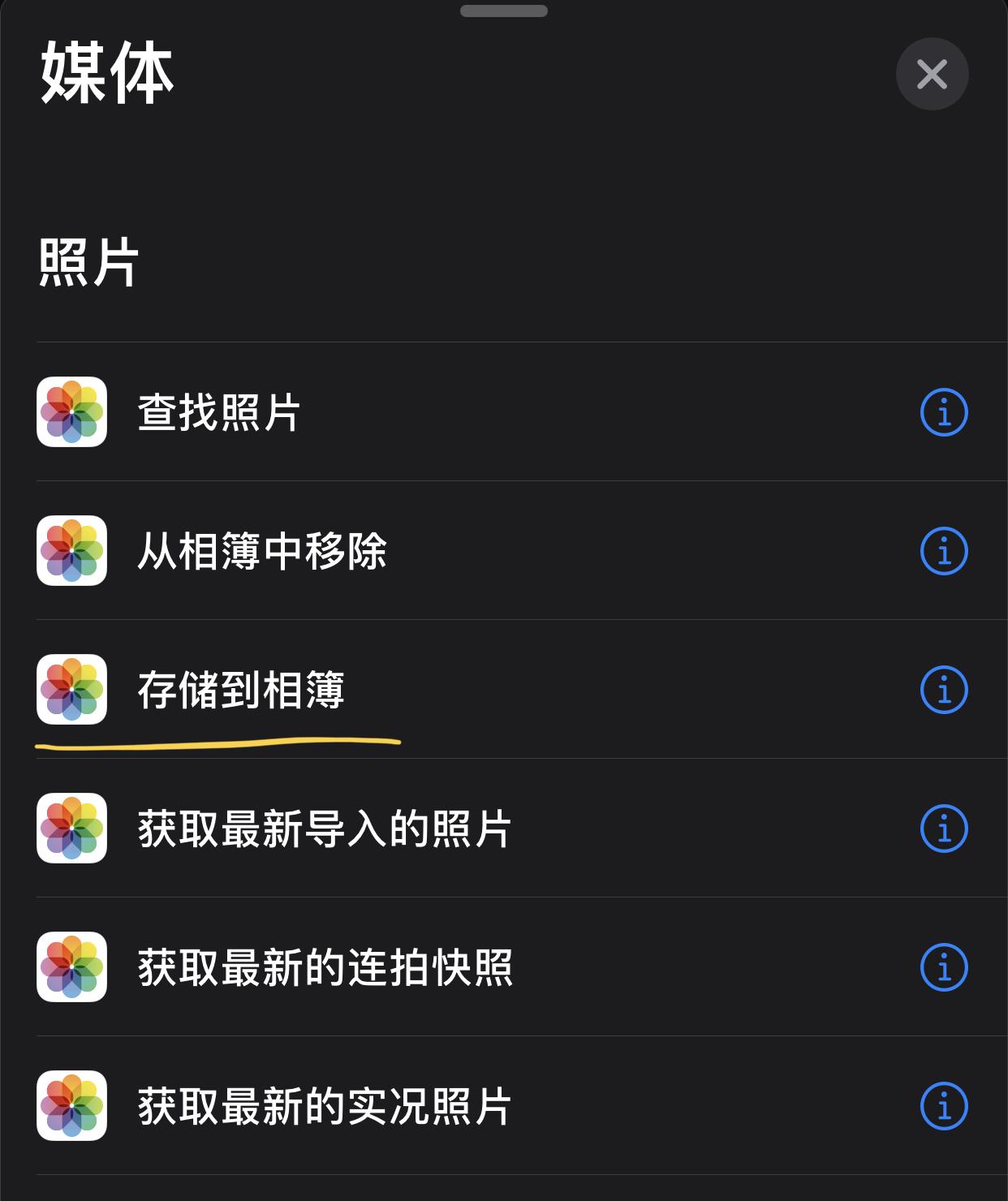
选项中,默认是存储到相册的 最近项目 。
为了更好的管理图片,我们 可以新建一个相簿 ,比如这里我新建了一个长图的相簿,将指令设置为存储到长图相簿。
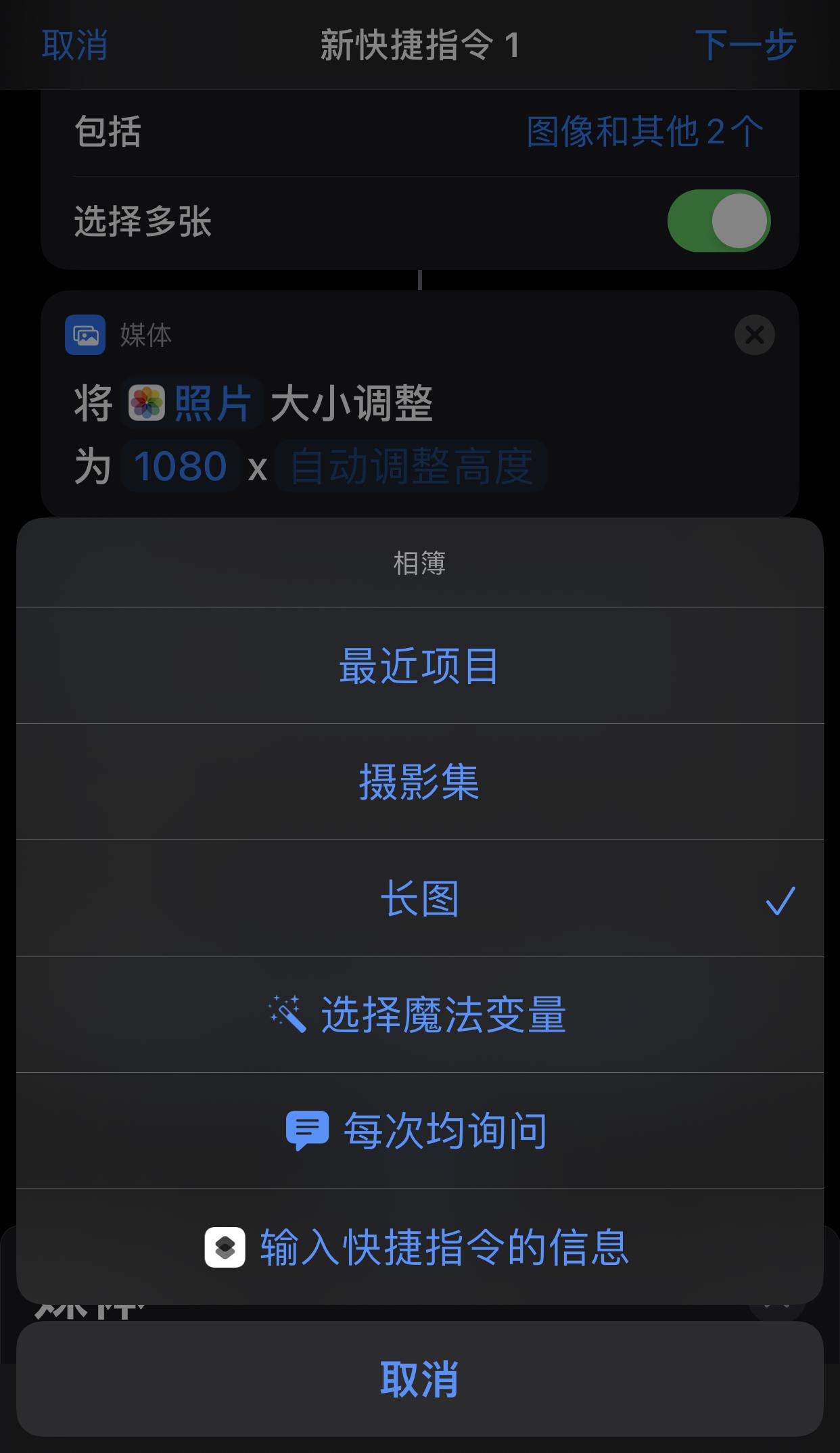
指令建好之后,点击完成,再命名一下,就保存到了指令集里。
使用的时候,点击指令运行,选择图片添加,它就会自动拼图并保存到指定位置,绝对的一键完成。
大家可以看看下面这张动图,它显示了指令的运行过程。
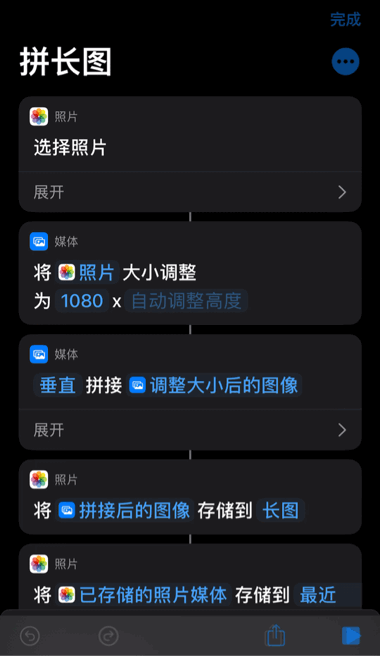
用这个方法拼图的优势除了快捷,还能更灵活地设置,比如你需要更高画质的图片,就可以把宽度设置为更高的数值,非常方便。
如果拼图的使用频率非常高,还可以更快捷,你可以把这个指令保存到主屏幕,这样就省去了打开快捷指令的步骤。
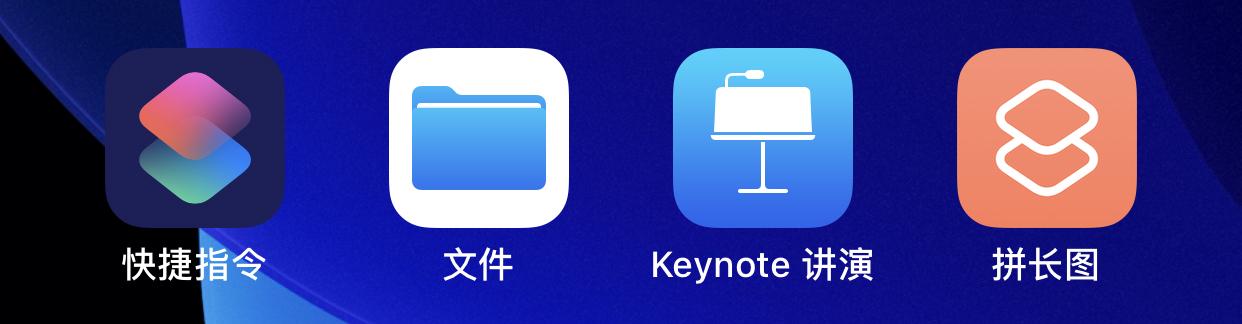
保存到屏幕之后,它就更加像一个小App了。
快捷指令这个工具,是绝对的神器,更多用法,可以阅读下方文章。